有时候打开电脑,发现桌面上空空如也,原本存放的文档、图片和重要文件全部不见了,这种情况很容易让人惊慌失措。但其实,文件未必真的被删除了,可能是由于系统设置变动、账户切换或系统异常等原因导致的“假消失”。下面介绍几种实用的恢复方法,帮你轻松找回丢失的桌面文件。

首先需要排查是不是桌面图标被系统自动隐藏了,而文件本身仍然存在。
1、在桌面空白处点击鼠标右键,选择“查看”,确认“显示桌面图标”选项是否已勾选。
2、检查是否误开启了“平板模式”,此模式下桌面图标默认会被隐藏。
3、进入“设置”>“个性化”>“主题”>“桌面图标设置”,确保“计算机”、“用户文件”等常用图标已启用。
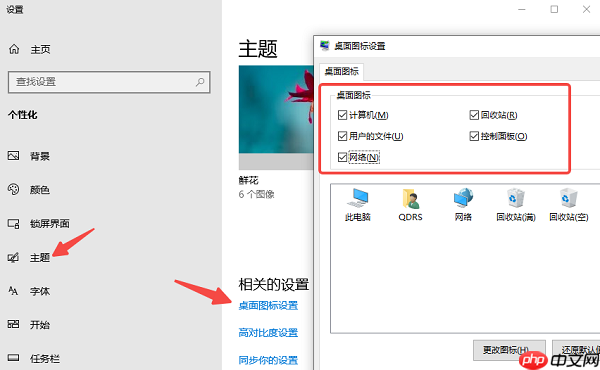
Windows 支持多个用户账户,若不小心登录了其他账户,桌面自然会显示为空。
1、打开开始菜单,查看右上角显示的当前账户名称。
2、若发现账户不符,点击“注销”,然后重新登录正确的账户。
3、登录后检查桌面文件是否恢复正常。
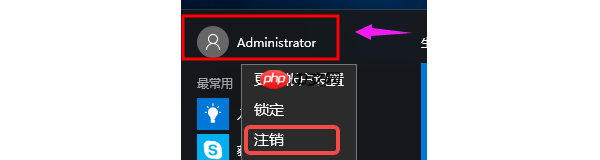
如果上述方法无效,文件可能因误删、系统崩溃或更新失败而丢失,此时可借助专业工具“数据救星”进行恢复。该工具支持恢复误删、格式化或系统异常导致丢失的文件,特别适用于找回桌面、文档、照片等关键数据。
1、点击下方链接下载并安装最新版本的数据救星软件。
2、安装完成后打开程序,在主界面选择“桌面”选项,软件将自动扫描该路径下的所有内容。
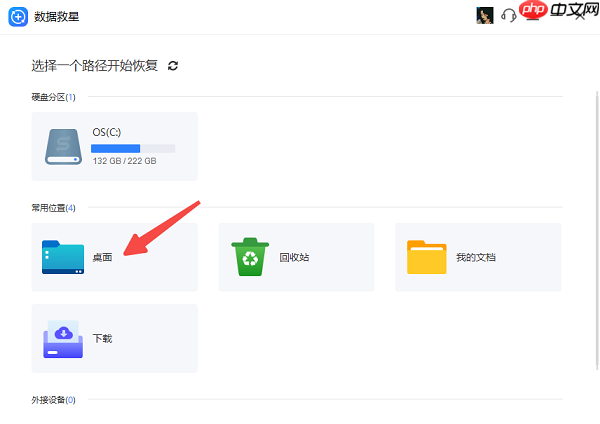
3、扫描结束后,可通过搜索功能或预览窗口快速查找目标文件。
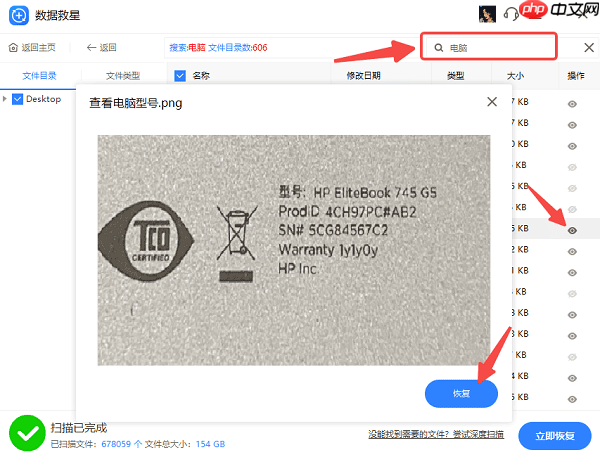
4、若常规扫描未找到文件,可尝试点击“深度扫描”进行更全面的检索。
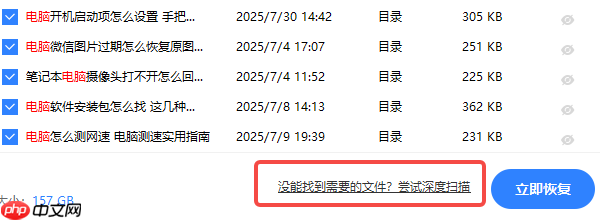
5、选中需要恢复的文件,点击“立即恢复”,并保存到非系统盘的文件夹中,防止数据覆盖。
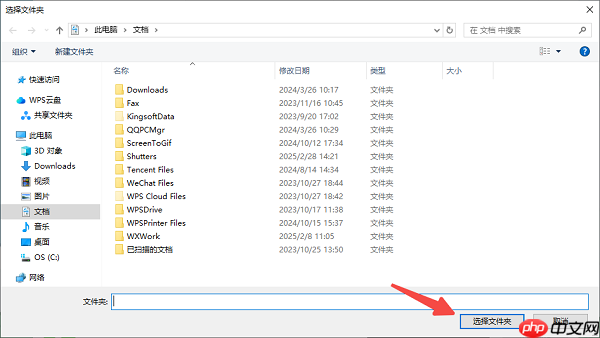
某些优化软件或人为误操作可能导致桌面默认路径被更改,从而导致文件“看不见”。
1、打开“文件资源管理器”,在地址栏输入:C:\Users\你的用户名\Desktop。
2、查看该目录下是否存在原来的桌面文件。
3、如果找到了文件,可以将桌面路径重新设为默认,或手动将文件复制回当前桌面。
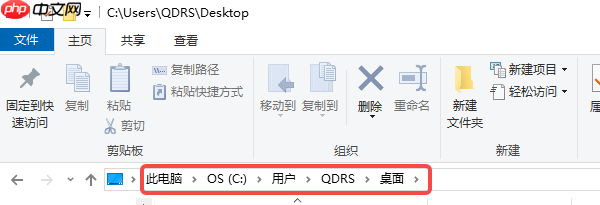
如果你之前启用了“文件历史记录”或创建过系统还原点,也可以利用这些功能找回文件。
1、文件历史记录恢复:
进入“控制面板”>“文件历史记录”>“还原个人文件”,浏览历史备份并恢复所需内容。
2、系统还原:
前往“控制面板”>“恢复”>“打开系统还原”,选择一个合适的还原点进行系统回退。
注意:系统还原会影响系统设置和已安装程序,建议谨慎操作。
通过以上几种方式,大多数桌面文件丢失问题都能得到有效解决。若同时遇到声卡、网卡、蓝牙或显卡驱动异常等问题,推荐使用“驱动人生”进行一键检测与修复,该工具支持驱动备份、安装、更新等功能,帮助你全面维护电脑运行稳定。
以上就是电脑桌面上的文件不见了怎么办 教你5种方法找回的详细内容,更多请关注php中文网其它相关文章!

每个人都需要一台速度更快、更稳定的 PC。随着时间的推移,垃圾文件、旧注册表数据和不必要的后台进程会占用资源并降低性能。幸运的是,许多工具可以让 Windows 保持平稳运行。




Copyright 2014-2025 https://www.php.cn/ All Rights Reserved | php.cn | 湘ICP备2023035733号